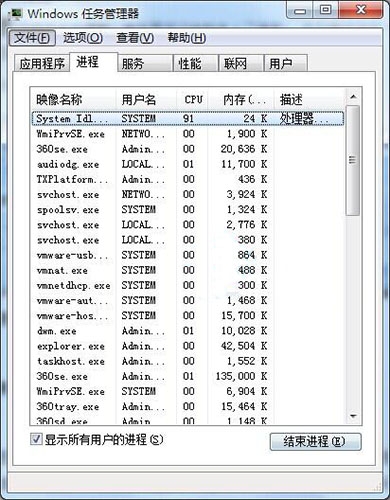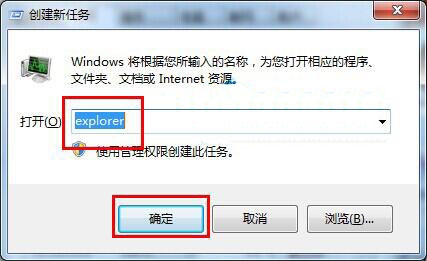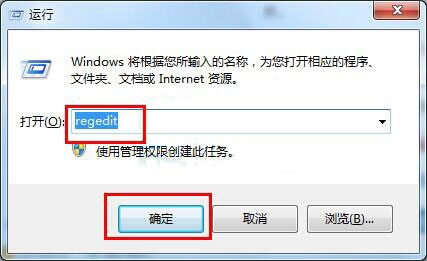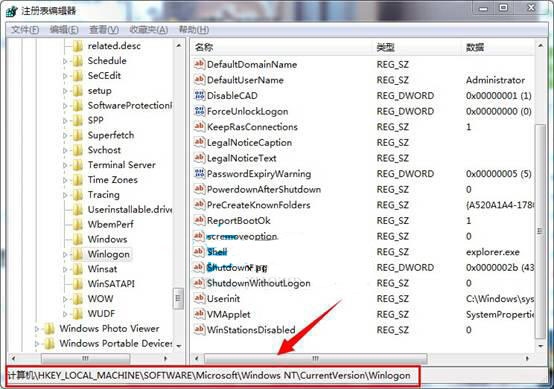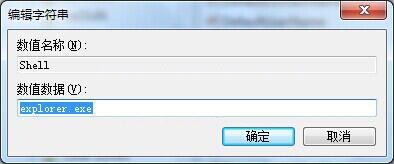| win7打开仅计算机黑屏,黑屏只剩鼠标指针,详解win7打开电脑黑屏只剩鼠标指针的解决教程... | 您所在的位置:网站首页 › 联想笔记本开机之后黑屏只有鼠标指针 › win7打开仅计算机黑屏,黑屏只剩鼠标指针,详解win7打开电脑黑屏只剩鼠标指针的解决教程... |
win7打开仅计算机黑屏,黑屏只剩鼠标指针,详解win7打开电脑黑屏只剩鼠标指针的解决教程...
|
今天小编给大家详解win7打开电脑黑屏只剩鼠标指针的解决教程,使用win7系统过程中,开机黑屏是见的故障,当你遇到电脑开机黑屏只剩下鼠标指针的问题时,可参照以下的详细方法进行解决。最近有win7系统用户反映,因为各种各样的原因,电脑总是会出 今天小编给大家详解win7打开电脑黑屏只剩鼠标指针的解决教程,使用win7系统过程中,开机黑屏是见的故障,当你遇到电脑开机黑屏只剩下鼠标指针的问题时,可参照以下的详细方法进行解决。 最近有win7系统用户反映,因为各种各样的原因,电脑总是会出现黑屏的情况,怎么解决这个问题,为此非常苦恼,就此问题,接下来小编教你win7打开电脑黑屏只剩鼠标指针的解决教程。 黑屏只剩鼠标指针: 1.按下键盘Ctrl+Alt+Del打开“任务管理器“如图所示:
2.在打开的任务管理器,用鼠标点击左上角菜单“文件“ – ”新建任务“,在弹出的”创建新任务“对话框中输入”explorer“点确定。
3.虽然桌面成功打开了,但是我们还需要后续操作彻底解决问题。使用快捷组合键win键+r键打开运行对话框,输入regedit回车确认。
4.依次展开HKEY_Local_Machine\Software\Microsoft\Windows NT\CurrentVersion\Winlogon 如图所示:
5.在屏幕右边列表中找到“shell“项,用鼠标点击打开,修改对话框”数字数据“为”explorer.exe“点击确定,关闭注册表,完成设置。如图所示:
以上便是win7打开电脑黑屏只剩鼠标指针的解决教程介绍了,如果用户们使用电脑的时候遇到了同样的问题,可以参考以上方法步骤进行解决哦,希望本篇教程对大家有所帮助 |
【本文地址】
公司简介
联系我们